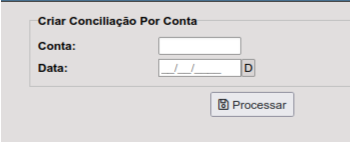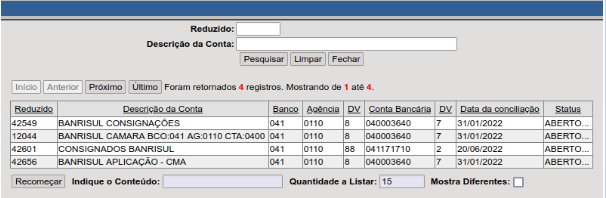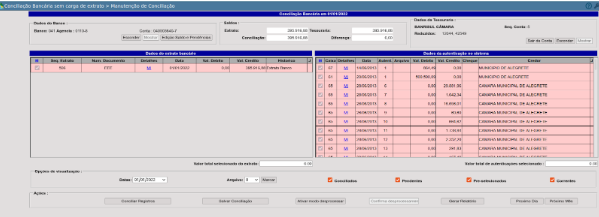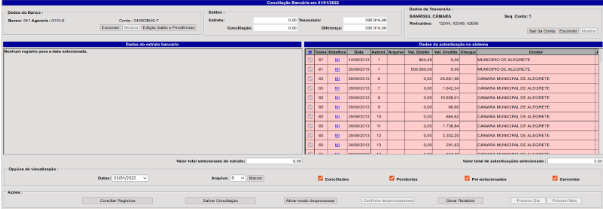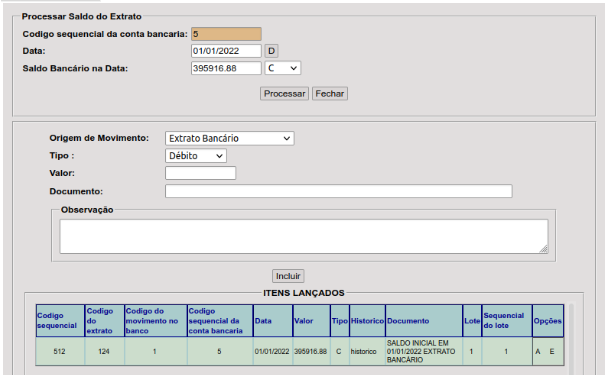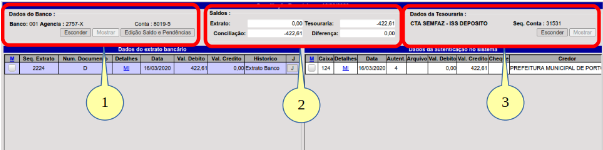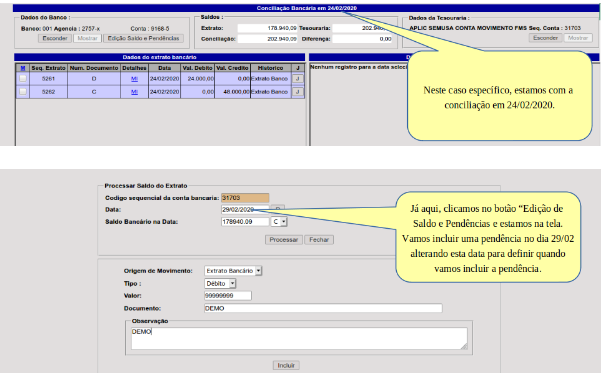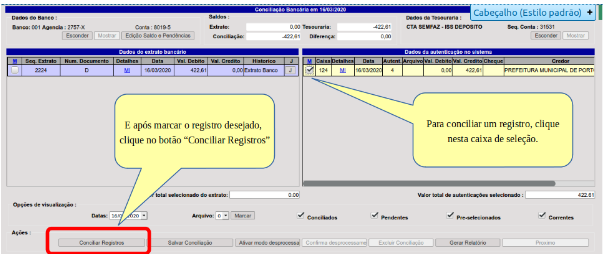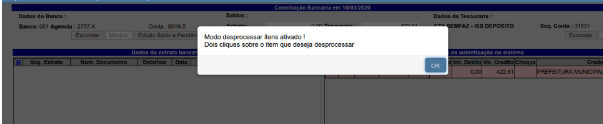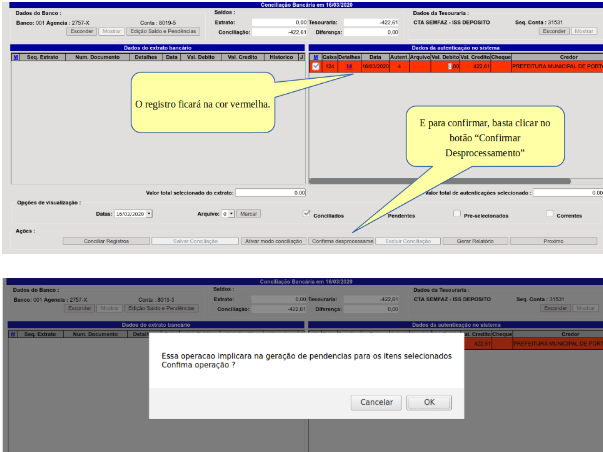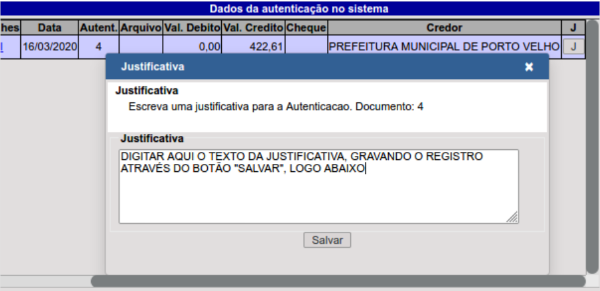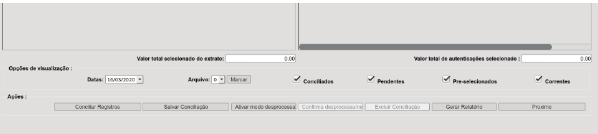Conciliação Bancária sem carga de extrato bancário
MANUAL DO USUÁRIO
Elaborado por: Núbia Monteiro
Em: 20/06/2022
CONTEXTUALIZAÇÃO
Este documento visa instruir a implantação e demais operações para a execução dos procedimentos de conciliação bancária.
O E-cidade foi aprimorado para oferecer uma alternativa de conciliação sem utilizar a carga de extratos bancários tal como funciona sua versão nativa.
A partir de agora, serão detalhados todos os procedimentos para realizar este trabalho, desde a implantação da conta até o relatório final que representa o espelho da conciliação fechada.
Implantando Uma Conciliação
O primeiro passo para utilização da conciliação do E-cidade é a implantação da conta. Implantar a conta, significa informar ao sistema:
- que estamos iniciando a conciliação a partir da data informada;
- que estamos partindo de uma conciliação já fechada no período anterior a data escolhida.
Para a implantação, deve-se acessar o menu: “DB:FINANCEIRO > Tesouraria > Procedimentos > Conciliação Bancária sem carga de extrato > Implantação de Conciliação por Conta”.
Ao acessar a funcionalidade, estarão disponíveis os campos que definem a conta bancária (sequencial da tesouraria) e a data disponível para conciliação. Algumas considerações sobre estes campos :
Conta: a conciliação bancária do E-cidade está orientada ao cadastro de contas bancárias, ou seja, independente de quantas contas contábeis existam no Balancete de Verificação ou Razão, cada conciliação sempre conterá os registros de um único Domicílio Bancário conforme ele está cadastrado na funcionalidade (DB:FINANCEIRO > Tesouraria > Cadastros > Contas > Contas Bancárias).
Data: neste campo será preenchido a data escolhida para começar a conciliar, a mesma deve ser uma data fechada (saldo contábil/tesouraria do sistema o mesmo do Banco).
Como o princípio básico da conciliação é partir sempre de um período fechado, é importante tomar o cuidado ao escolher a data. Num exemplo prático, vamos considerar que todas as conciliações estão fechadas até 31/12/2021 e vamos conciliá-las a partir de 01/01/2022. Neste caso, deverá ser colocada a data do dia 01/01/2022:
Neste momento, o sistema:
-
irá considerar conciliadas todas as movimentações desta conta em data igual ou anterior a data escolhida;
-
irá disponibilizar a conta para iniciar a conciliação, na funcionalidade de manutenção.
Preparando a Primeira Conciliação de uma Conta
Após a implantação da conciliação, nossa conta bancária está preparada para a continuidade do trabalho. Como seu princípio básico é partir de uma conciliação fechada, o sistema irá abrir como primeira conciliação exatamente a primeira data, definida na implantação. Com isso poderemos (dentro de nosso exemplo):
- ajustar o saldo do banco para a conciliação em 31/12/2021;
- lançar as pendências que possam existir na conciliação fechada anteriormente;
- obter como resultado um “espelho” da conciliação fechada como ponto de partida para as próximas datas.
Nesta tela sempre estarão disponíveis:
- as contas bancárias com conciliação aberta ou
- a última conciliação fechada de uma conta bancária ou
- a conciliação de abertura de uma conta, disponibilizada no momento da implantação.
Selecionando a conta, teremos:
Esta é a tela da primeira conciliação de uma conta implantada. Neste caso, nossa data de partida é 31/12/2021. Uma característica importante a observar: as linhas na cor rosada significam registros já conciliados. Como explicamos no tópico anterior, a implantação considera conciliados todos os movimentos com data igual ou anterior à implantação. Poderiam constar nesta tela registros conciliados tanto ao lado direito, que representa a tesouraria / contabilidade ou ao lado esquerdo, que representa o extrato e pendências. Para efeito do fechamento da primeira conciliação, estes registros devem ser desconsiderados.
Definindo as pendências do espelho inicial da conciliação:
Ao abrirmos a primeira conciliação de nossa conta de exemplo, nos deparamos com a situação demonstrada na tela abaixo:
Nota-se aqui que abrimos a conciliação em 31/12/2021, onde o saldo da conta bancária no extrato é zero (ainda não foi definida no sistema), e o saldo contábil final na data é de R$ 395.916,88. Logo, estamos com uma diferença, que provavelmente constitui uma pendência a implementar para abrir a conciliação.
Para este trabalho, basta acessar o botão “Edição Saldo e Pendências”, que apresentará a seguinte tela:
Aqui será possível:
- ajustar o saldo do extrato bancário do dia, informando-o no campo “Saldo Bancário na data: “ e indicando se é devedor ou credor (indiferente se o saldo for zero);
- digitar as pendências para esta data, provavelmente as constantes no espelho da conciliação fechada anteriormente.
Ao concluir os lançamentos, conforme o exemplo da imagem, basta clicar no botão “Incluir” e fechar a janela, onde voltaremos para a tela de manutenção da conciliação.
Ao concluir os lançamentos, conforme o exemplo da imagem, basta clicar no botão “Incluir” e fechar a janela, onde voltaremos para a tela de manutenção da conciliação.
Aqui já teremos:
- a pendência anterior lançada;
- o campo “Diferença” regularizado.
Com estas informações regularizadas, o sistema irá autorizar o salvamento desta conciliação e a evolução para as datas seguintes, onde estarão as primeiras movimentações do período a conciliar.
Ao clicar no botão “Salvar Conciliação”, o sistema habilita o botão “Próximo Dia ou Próximo mês”, que remeterá à conciliação à próxima data em que a conta terá movimento.
A partir daí, esta conta poderá ser conciliada dentro do processo normal, ou seja, comparando o extrato bancário (agora em papel, PDF ou planilha, ou seja, fora da carga regular do E-cidade).
A seguir, vamos tratar dos demais recursos da tela de conciliação em todos os seus detalhes:
- Apresenta os dados bancários da conta a ser conciliada, bem como botões para mostrar/esconder a botão para acessar a tela de edição de saldo do banco e pendências;
- Apresenta o controle do saldo da conciliação, comparando saldo do extrato, pendências e saldo na tesouraria. O sistema não permitirá salvar a conciliação se o campo “Diferença” for diferente de zero;
- Apresenta a descrição da conta no cadastro de contas bancárias (módulo Tesouraria), o código sequencial desta conta neste cadastro, os códigos reduzidos na contabilidade e os botões de mostrar/esconder a tela.
Incluindo pendências para dias posteriores
É possível também incluir uma ou mais pendências indicando dias posteriores ao da conciliação implantada ou que estamos dando manutenção em uma determinada data.
Um exemplo prático seria uma conta onde estamos em uma data qualquer de um determinado mês, não tenho movimento na Tesouraria até o final do mesmo e tenho um valor em extrato não contabilizado que será pendência nesta data final.
Os passos para realizar esta inclusão serão ilustrados nas imagens abaixo:
Ao clicar no botão “Incluir”, em nada será alterada a conciliação deste dia. O valor informado como pendência para a data posterior permitirá o avanço para o dia em que foi determinada sua inclusão e constará na tela para ser ou deixado como pendência ou mesmo conciliado.
Conciliando registros
Este mecanismo de conciliação, pressupõe que existe um extrato sendo comparado aos registros ao lado direito da tela, que representam os valores autenticados / contabilizados. Marcar um registro e clicar no botão “Conciliar Registros” significa que o valor foi encontrado no extrato bancário do dia.
O mesmo procedimento pode ser feito:
- de forma coletiva, ou seja, marcando vários ou todos os registros e clicando no botão “Conciliar Registros”;
- com os valores ao lado esquerdo, ou seja, com pendências registradas em dias anteriores e que no dia atual estão sendo regularizadas. Não é necessário realizar exclusão do registro digitado como pendência;
Ao conciliar um registro, o mesmo ficará na cor rosada, como demonstra a figura abaixo:
Pode-se realizar as conferências e ir conciliando os registros, todos os que ficarem em rosa (conciliados) não serão perdidos mesmo que saia da rotina sem salvar.
Desconciliando um registro
Se o usuário perceber um erro antes de salvar a conciliação em algum registro conciliado, poderá desfazer o procedimento acionando o botão “Ativar modo de desprocessamento”.
Ao clicar neste botão, a tela entrará em um modo exclusivo para identificar e desprocessar a ação de conciliar executada anteriormente, conforme a sequencia de imagens:
Ao clicar em “OK” e após clicar duas vezes sobre o registro:
O ato de desprocessar, fará com que o registro automaticamente seja considerado uma pendência. Basta clicar em OK para confirmar.
Salvando a conciliação do dia
Ao terminar a conferência e a conciliação do dia, o próximo passo é salvá-la. Isto fará com que o botão “Próximo Dia ou Próximo Mês” seja liberado e a conciliação avance para a próxima data.
Antes de salvar uma conciliação, é importante atentar:
- para a conferência do saldo da conciliação, que não pode registrar diferença. Normalmente as diferenças podem ser ou um saldo do extrato não atualizado ou alguma pendência que deixou de ser registrada;
- para a justificativa das pendẽncias, caso se julgue necessário digitar alguma explicação adicional sobre os valores pendentes.
Especificamente sobre a justificativa das pendências, ela pode ter manutenção em dois momentos:
- ao digitar uma pendência de extrato (acionando o botão “Edição Saldo e Pendências”), usando o campo “Observação”;
- diretamente na tela da conciliação, clicando sobre os botões “J” constantes em cada linha considerada pendência.
A justificativa da pendência é opcionalmente exibida na emissão do relatório da conciliação.
Estando tudo correto, basta encerrar a conciliação do dia, clicando no botão “Salvar Conciliação”.
Ao salvar a conciliação, ficará habilitado o botão “Próximo”, que remeterá a conciliação para o próximo dia de movimento da conta bancária.
Relatório da conciliação
O relatório da conciliação poderá ser emitido:
- ao final de cada conciliação;
- em menu específico para emitir todos os “espelhos” da conciliação com data de encerramento mensal (FINANCEIRO > Tesouraria > Relatórios > Conciliação Bancária > Reemissão de Conciliação)
O relatório poderá ser emitido nas opções:
- Sintético: apenas totalizando as pendências:
- Analítico: detalhando as pendências;
- Analítico exibindo as justificativas.